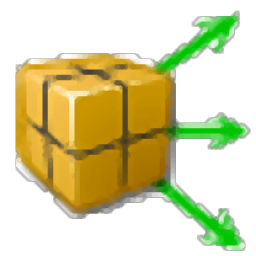
Split Byte(多功能文件分割与合并工具)
v2.3 中文版- 软件大小:14.65 MB
- 更新日期:2020-08-26 11:42
- 软件语言:多国语言
- 软件类别:文件管理
- 软件授权:免费版
- 软件官网:待审核
- 适用平台:WinXP, Win7, Win8, Win10, WinAll
- 软件厂商:

软件介绍 人气软件 下载地址
Split Byte是一款多功能的通用文件拆分器和合并器工具,它可以用于将大文件分割成较小的部分,然后通过发送后再进行合并,例如,以便通过电子邮件发送或将它们写入CD或DVD;内置的分割字节是一个文件分割模块,同时还内置了一个合并文件模块,所有功能都是免费的,非常适合用于将大文件拆分为较小的部分,也可以将多个小文件进行合并,这样能够满足不同用户的使用需求;借助此工具,用户也可以将文件拆分为指定数量的相等大小的部分,拆分的部分可以使用密码进行加密和保护,也可以进行压缩;需要的用户可以下载体验
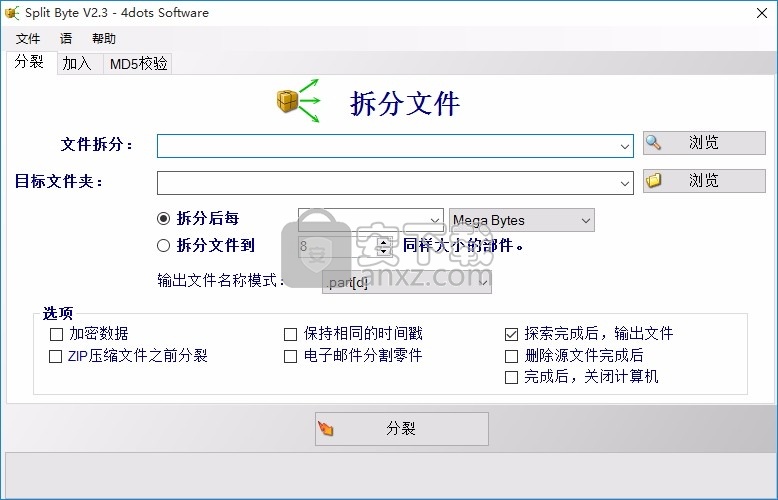
软件功能
支持将大文件拆分为较小的部分,然后将它们加入。
分割字节还可以计算文件的MD5校验和,以便比较它们并检查分割和合并过程是否成功。
支持将文件拆分为具有指定文件大小的部分,或将文件拆分为指定数量的相等大小的部分。
分割字节非常易于使用。可以在主应用程序窗口中拖放要拆分或合并的文件
分割的部分可以用密码加密和保护,也可以压缩。
支持分割的部分可以用密码进行加密和保护,也可以压缩并通过电子邮件发送。
拆分完成后, 用户可以轻松地向拆分部分发送电子邮件
甚至在耗时的拆分或合并操作完成后甚至可以自动关闭计算机
软件特色
分割字节也可以从命令行执行,这对于包含在脚本中很有用。
再次将拆分的零件合并为一个文件。
它可以将文件拆分为具有指定文件大小的部分,也可以将文件拆分为指定数量的相等大小的部分。。
也可以在Windows资源管理器中右键单击它们,然后选择适当的菜单项,将其自动添加到应用程序中。
分割字节也可以从命令行执行。这对于包含在脚本中很有用。
支持集成到Windows资源管理器中,并支持拖放文件。
也可以从命令行执行(包括在脚本等中)
分割字节被翻译成38种不同的语言。
安装步骤
1、用户可以点击本网站提供的下载路径下载得到对应的程序安装包
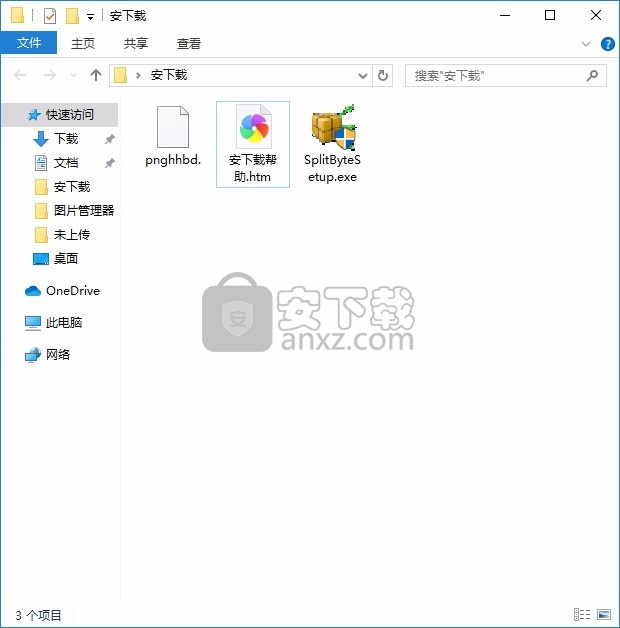
2、只需要使用解压功能将压缩包打开,双击主程序即可进行安装,弹出程序安装界面
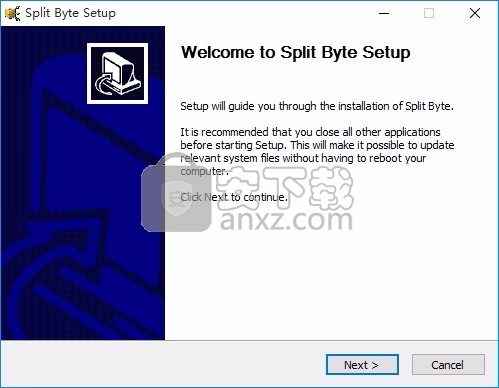
3、同意上述协议条款,然后继续安装应用程序,点击同意按钮即可
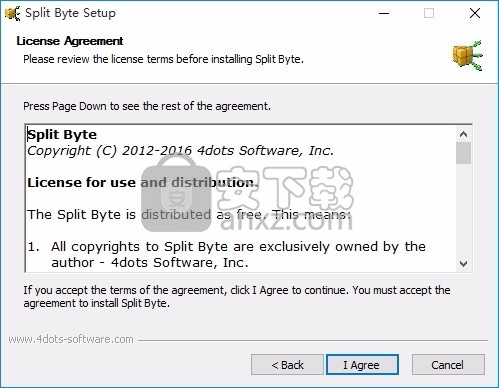
4、可以根据自己的需要点击浏览按钮将应用程序的安装路径进行更改
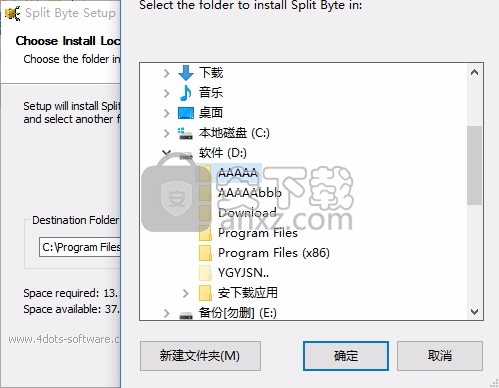
5、弹出以下界面,用户可以直接使用鼠标点击下一步按钮
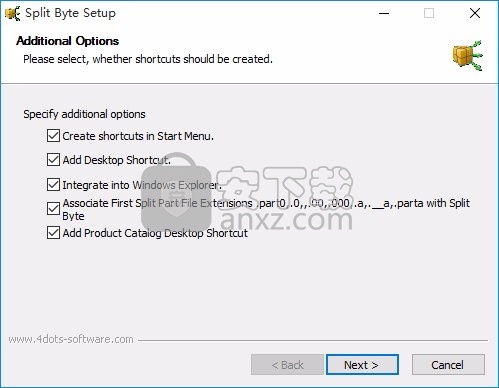
6、根据提示点击安装,弹出程序安装完成界面,点击完成按钮即可
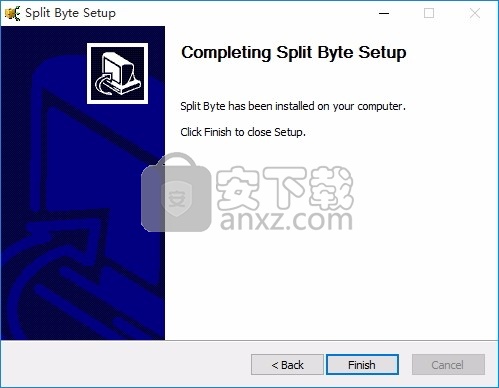
使用教程
使用分割字节文件分割器分割和合并文件
为了分割文件,请运行分割字节。然后在第一个标签页中,按“浏览”按钮以选择要拆分的文件。或者,您可以在组合框中输入文件的路径。
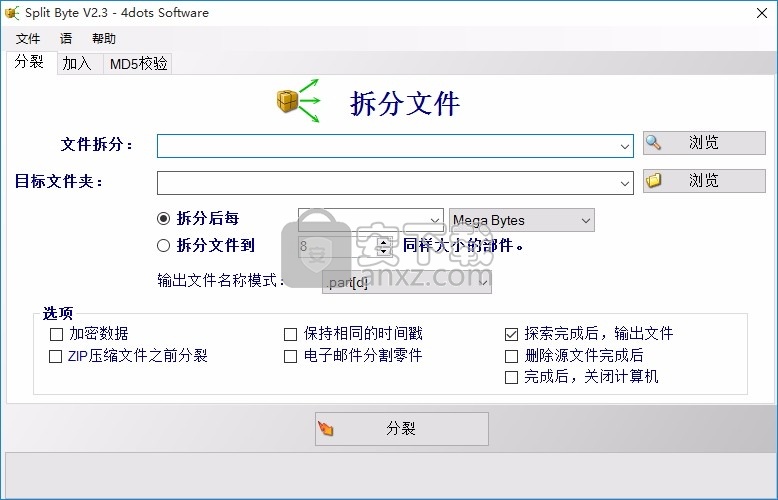
或者,您也可以在“拆分”选项卡页面上拖放要拆分的文件。
之后,需要指定分割部分的目标文件夹。因此,在相应的组合框中输入路径,或按“浏览”按钮选择一个输出文件夹。
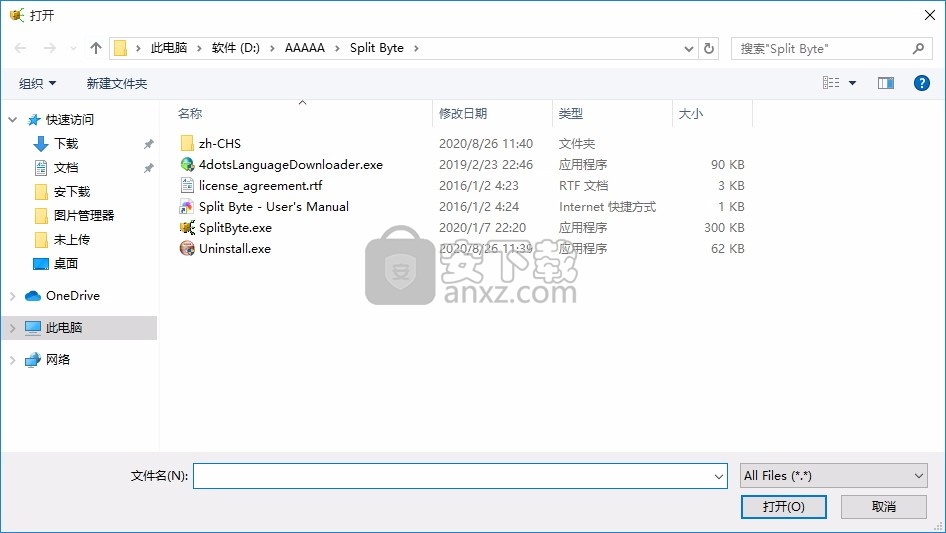
然后,选择是将文件拆分为均等大小的拆分部分,还是指定拆分部分应具有的文件大小。
另外,指定输出文件名模式。这可以是.part [d],这意味着它将生成扩展名为.part0,.part1,.part2等的分割部分。。[d]这意味着它将生成具有扩展名为.0,.1,.2等的分割部分, .part [a]表示它将生成扩展名为.parta,.partb和.partc等的拆分部分。

然后,指定各种选项。选择是否要加密拆分部分,对其进行压缩,以及拆分部分的日期和时间戳记应与原始文件相同。还选择在拆分过程之后是否删除原始文件,以及在拆分过程完成后是否打开Windows资源管理器并选择第一个拆分零件文件。
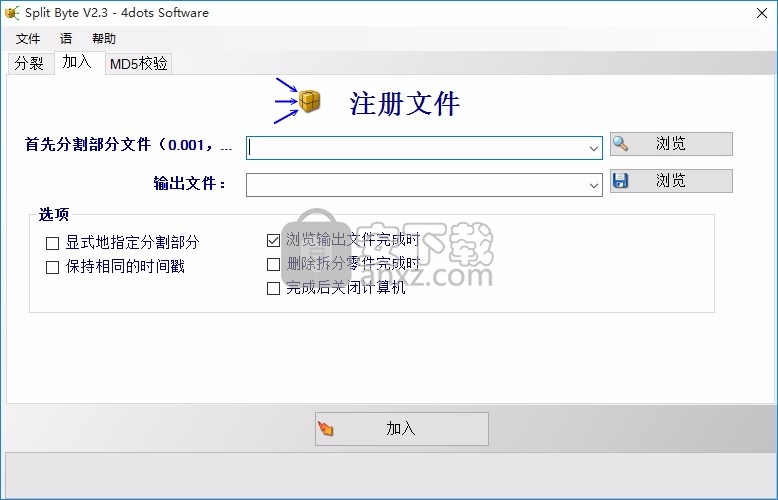
此外,选择是否要通过电子邮件发送拆分部分。拆分过程完成后,这将打开一个新屏幕,用户可以在其中指定要选择的电子邮件帐户,电子邮件的收件人和电子邮件的正文。在指定了所有这些信息之后,“分割字节”将自动将分割部分通过电子邮件发送给收件人电子邮件地址。
最后,您可以选择是否要在耗时的拆分过程完成后自动关闭计算机。
指定各种选项后,请按“拆分按钮”,然后等待拆分过程完成。如果要取消正在运行的拆分进程,请按Escape键。
如何加入档案
为了加入文件,请运行分割字节。然后在第二个标签页中,按“浏览”按钮以选择第一个分割零件文件。
或者,您也可以在“ Join”选项卡页面上拖放第一个拆分的零件文件。
后,通过按相应的“浏览”按钮或在“输出文件”组合框中输入来指定输出文件名。
然后指定联接过程的各种选项。指定在连接过程完成后是否删除拆分零件,输出文件名是否应具有与第一个拆分零件文件相同的日期和时间戳。
还指定是否将在另一个屏幕中显式指定将要加入的文件。
最后,指定是否在连接过程完成后打开Windows资源管理器,并预先选择连接文件,以及是否在耗时的连接过程完成后自动关闭计算机。
指定所有这些选项后,按“加入”按钮。按Escape键取消正在运行的加入过程。
如何计算MD5校验和-如何检查拆分和合并过程是否成功
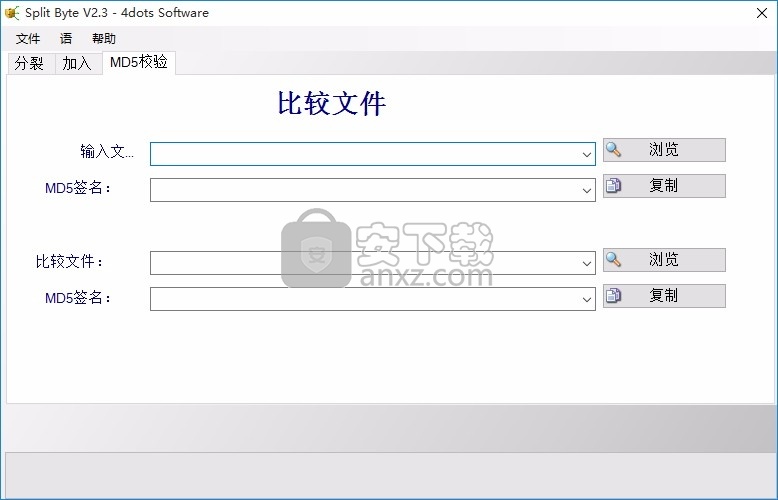
您还可以通过比较源和生成的联接文件的MD5校验和来检查拆分和联接过程是否成功。如果两个MD5校验和相同,则意味着文件相同并且成功。
为此,请按“浏览”按钮选择第一个文件,然后按另一个“浏览”按钮指定第二个文件。分割字节将自动比较两个文件的两个MD5校验和,并通知比较结果。
命令行用法
分割字节也可以从命令行执行。这对于包含在脚本等中很有用
用法是: SplitByte - Split and Join Files.
SplitByte.exe FILE
[/split]
[/join]
[/splitsize SIZE_IN_BYTES]
[/splitsizekb SIZE_IN_KBYTES]
[/splitsizemb SIZE_IN_MBYTES]
[/splitsizegb SIZE_IN_GBYTES]
[/splitnum NUMBER_OF_EQUAL_SPLIT_PARTS]
[outfolder OUTPUT_FOLDER_VALUE]
[outfile OUTPUT_FILE_VALUE]
[/compress]
[/encrypt ENCRYPTION_PASSWORD]
[/decrypt ENCRYPTION_PASSWORD]
[/delete]
[/overwrite]
[/keep_timestamp]
[/split_filename_pattern SPLIT_FILENAME_PATTERN_ID]
[/?]
FILE : the file to split or the first split part file to join.
/split : split file
/join : join files
/splitsize : the desired split part size in bytes
/splitsizekb : the desired split part size in kilobytes
/splitsizemb : the desired split part size in megabytes
/splitsizegb : the desired split part size in gigabytes
/splitnum : split the file in specified number of equal size parts
/outfolder : output folder of split parts
/outfile : output file of join
/compress : compress split parts
/encrypt : encrypt split parts with password
/decrypt : decrypt split parts with password
/delete : delete source file(s)
/overwrite : overwrite output files, if necessary
/keep_timestamp : keep the same timestamp as the source files
/split_filename_pattern : 0 for .part[d],1 for .[d],2 for .[ddd],3 for .part[a],4 for .[a],5 for .[aaa]
/? : show help
命令行用法示例
例如 :
SplitByte.exe "c:\backup\backup151012.bak" /split /splitnum 3 /outfolder "c:\backup" 将文件“ c:\ backup \ backup151012.bak”分为3个文件大小相等的分割部分,并将在文件夹“ c:\ backup”中创建分割部分文件。
例如:
SplitByte.exe "c:\backup\backup151012.bak.part0" /join /decrypt mypassword /outfile "c:\backup\backup151012.bak"
从分割零件文件“ c:\ backup \ backup151012.bak.part0”开始,将加入用密码“ mypassword”加密的分割零件,并创建文件“ c:\ backup \ backup151012.bak”。
SplitByte.exe "c:\backup\backup151012.bak" /split /splitsize 1000000 /outfolder "c:\backup"
将文件“ c:\ backup \ backup151012.bak”拆分为文件大小为1000000字节的拆分部分,并将在文件夹“ c:\ backup”中创建拆分部分文件。
人气软件
-

PDF去水印工具(PDF Watermark Remover) 9.69 MB
/简体中文 -

万能文件打开器(FileViewPro) 58.1 MB
/简体中文 -

Beyond Compare 3中文 33.48 MB
/简体中文 -

目录文件清单生成工具 Excel清单 绿色版 5.00 MB
/简体中文 -

空文件夹清理工具(EmptyFolderNuker) 0.16 MB
/简体中文 -

LDAP Admin(LDAP管理工具) 1.84 MB
/简体中文 -

ePDF 5.35 MB
/简体中文 -

picture manager 2013单独安装包 19.65 MB
/简体中文 -

project reader中文版 8.96 MB
/简体中文 -

笔记本wifi万能钥匙电脑版 10.46 MB
/简体中文


 华为云空间 v15.3.0.300
华为云空间 v15.3.0.300  联想Filez 9.4.3.0
联想Filez 9.4.3.0  文件管理器 XYplorer v24.70.0000
文件管理器 XYplorer v24.70.0000  FreeFileSync v12.2 绿色
FreeFileSync v12.2 绿色  UltraCompare Pro 18中文 32/64位 附注册机
UltraCompare Pro 18中文 32/64位 附注册机  Deltawalker(文件比对工具) v2.3.2 免费版
Deltawalker(文件比对工具) v2.3.2 免费版 












